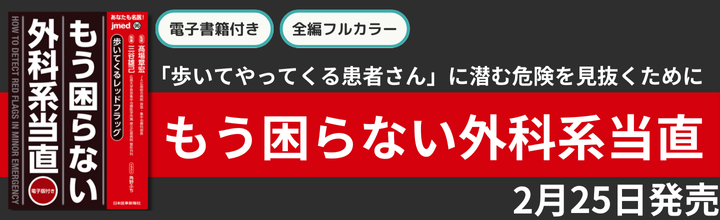あれ…この薬の容量ってどう計算するんだっけ…そもそも組成はどうだったかな…?
医学の進歩は目覚ましいものがあり、2021年現在は世界の医学知識は3-4ヶ月で約2倍にも増幅すると言われています。
全ての医学知識を網羅的に暗記するのは不可能と言っても良いでしょう…
そんな時に大切なのは、自分がまとめた知識をいかに効率よく引き出すことができるかだと思います!
僕自身も日々病院での業務に追われる日々で、どのように効率よく情報整理をするのがよいかいつも悩んでいました。
私自身は学生時代からEvernoteでの学習を行っていたこともあり、
臨床の医学知識はなるべくEvernoteに集約するようにしていました。
ただ、最近はスコアリングや薬剤計算などは『HOKUTO』のアプリを使っており、
いつかHOKUTOのノート機能にEvernoteを移行できたらいいのになと思っていました…。
そんなとき、ついに『HOKUTO』のアップデートによってEvernoteからHOKUTOノートへの移行が可能となりました!
今回は、様々なノートアプリの中でも臨床で活用することに特化した
おすすめのアプリ『HOKUTO‐医師向け臨床支援アプリ‐』へと移行して1ヶ月たった使用感を解説させていただきたいと思います!
Evernoteからの移行を検討されている方は是非参考にしていただければ幸いです◎
この記事の最後には、ダウンロード方法に加え、HOKUTOの代表の方にも許可をいただいた期間限定のお得なアプリ登録方法もご紹介させていただくので、ぜひ最後まで読んでみてください!
※当記事は株式会社『HOKUTO』様より画像などの著作権等含め、正式に許可を頂いて執筆している内容になります
『HOKUTO‐医師向け臨床支援アプリ‐』についてより詳しく知りたい方はこちらの記事を参考にしてください👇

1.Evernote → HOKUTOへの移行方法
まずは、気になるEvernoteからHOKUTOへの移行方法についてです。
まずは、HOKUTOのノートタブ上部のバナーをタップします。
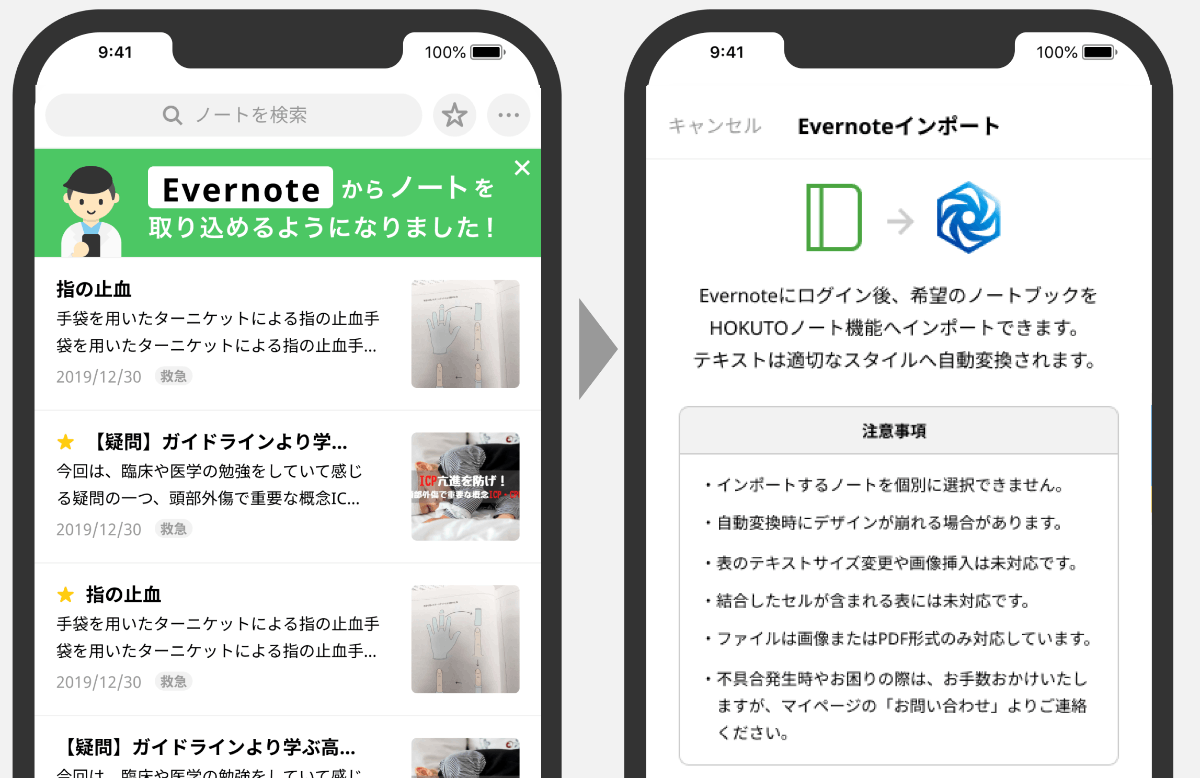
すると、Evernoteインポートのページに飛ぶので、注意事項を確認して、
下の画面の『承認画面へ』をタップしましょう。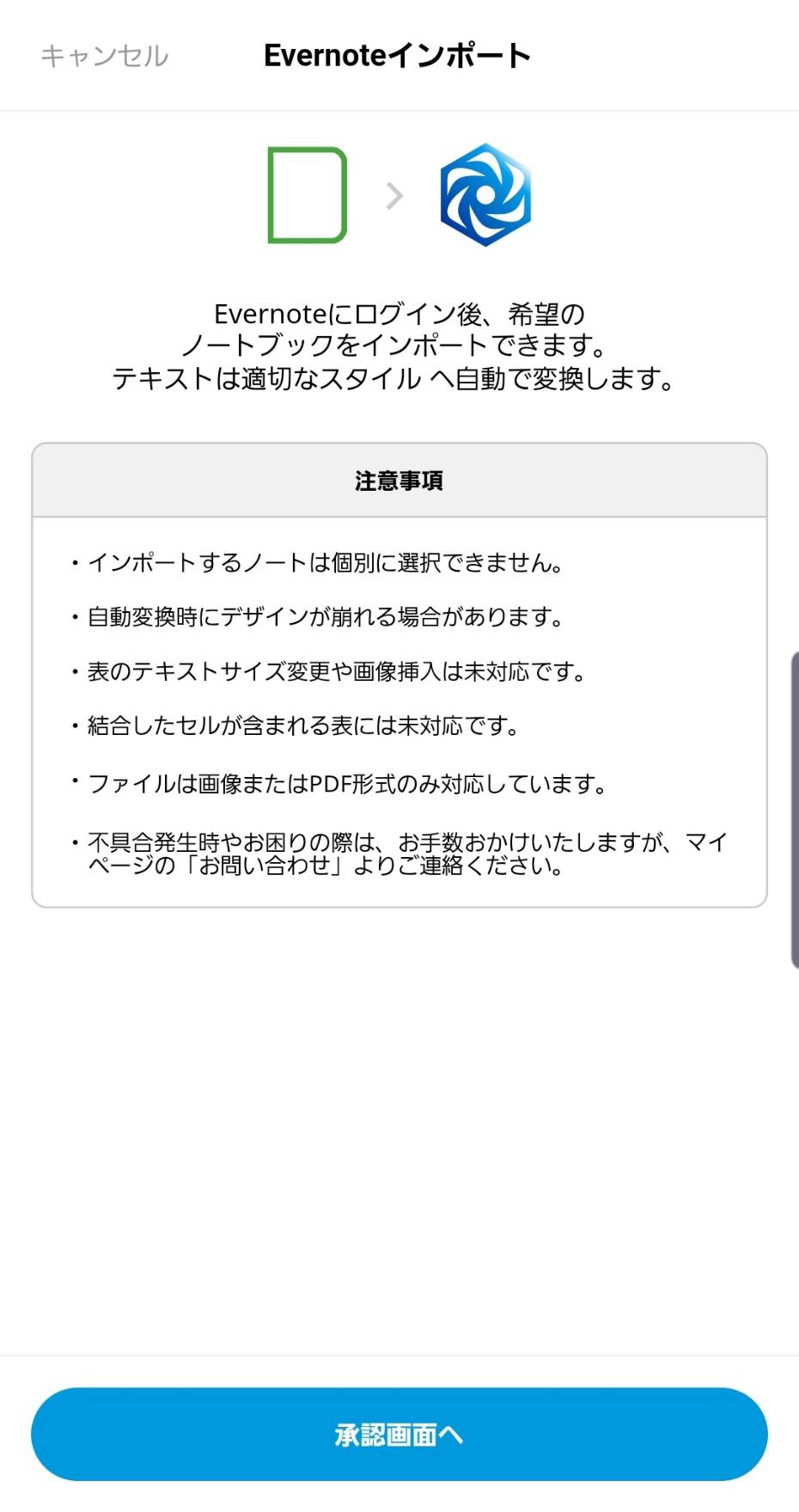
すると、次はEvernoteで用いているアカウントのログインを要求されるので、インポートしたいEvernoteのアカウントを入力しましょう。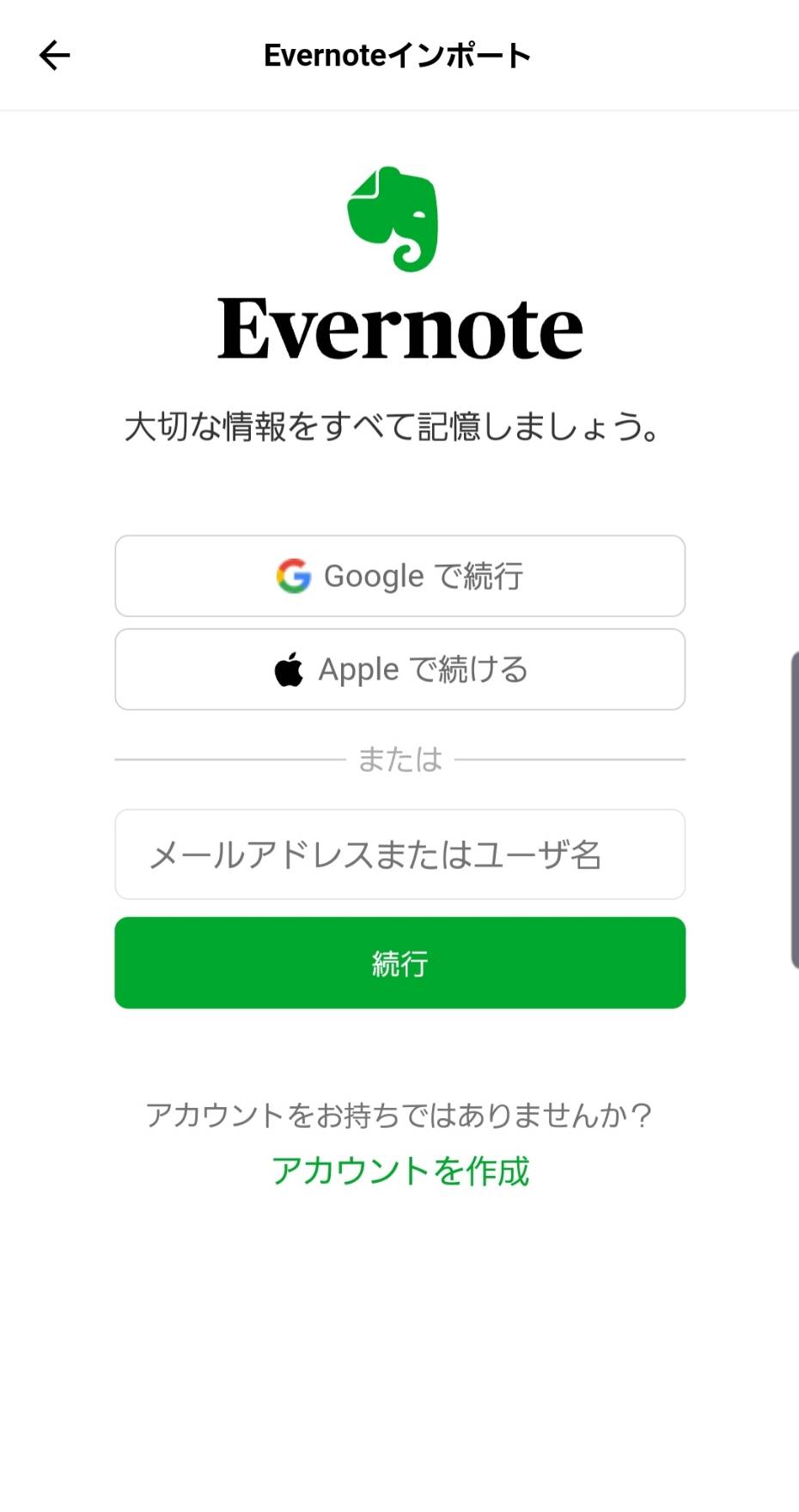
そして以下のようにスタック別の表示が登場するので、HOKUTOに移行したいノートを選んで『インポートする』をタップします。ここまででインポートに必要な作業は終了です。
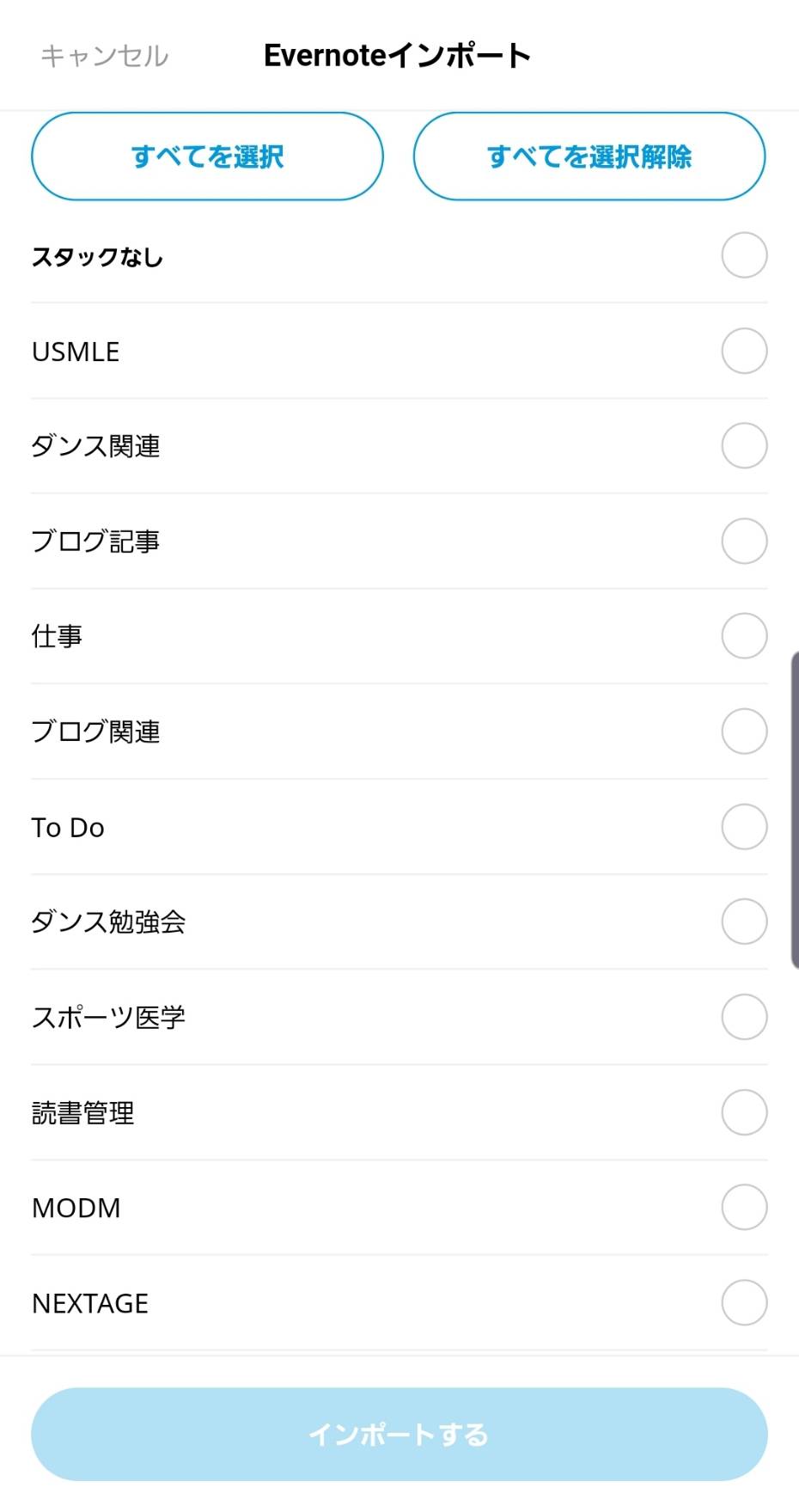
ここまでの所要時間は数分程度ですし、私の場合このあとの自動変換も10分程度で終了しました。
思っていた以上に簡単で、短時間での移行作業に感動しました…!
2.元のEvernoteとHOKUTOノートの比較
おそらく皆さんが気になるのは、移行したノートがEvernoteと比較して使いやすいのかどうかという点だと思います。
まず、そもそものEvernoteとHOKUTOアプリのスペックの比較は以下のようになっております。
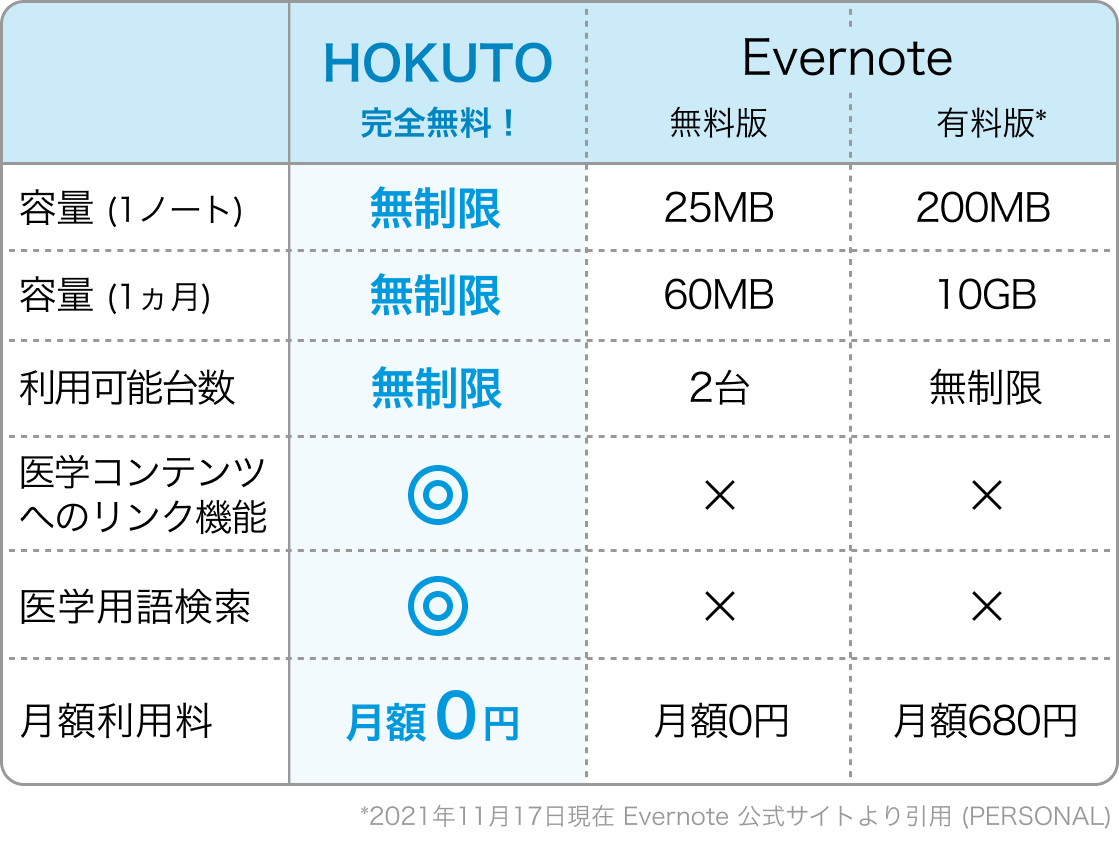
このように、月額料金もかからない上に容量も無制限なのです!
Evernoteの有料会員の自分にとってこれは衝撃でした…。
そして、実際に移行した私のノートの比較がこちらです👇
【Evernote】
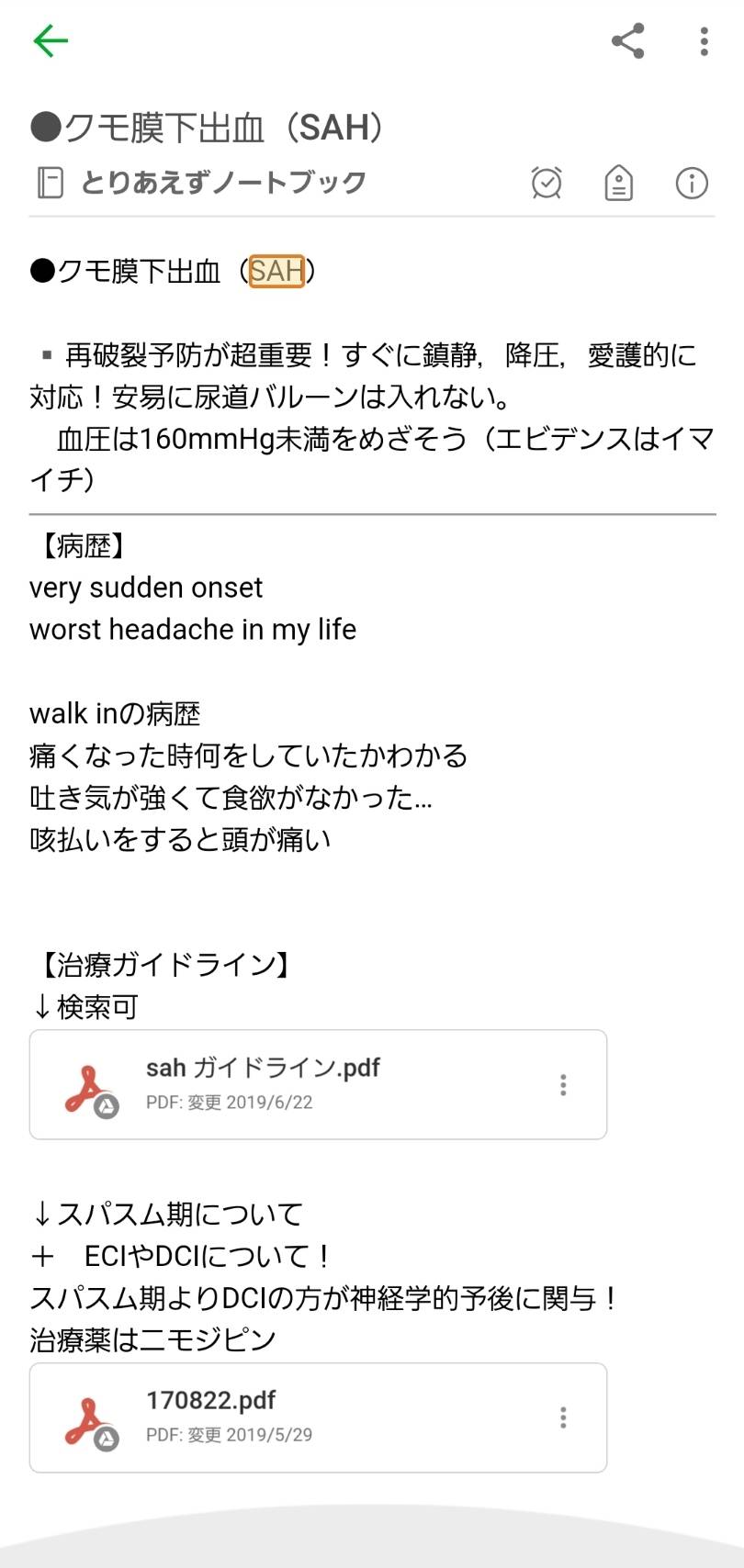
【HOKUTO】
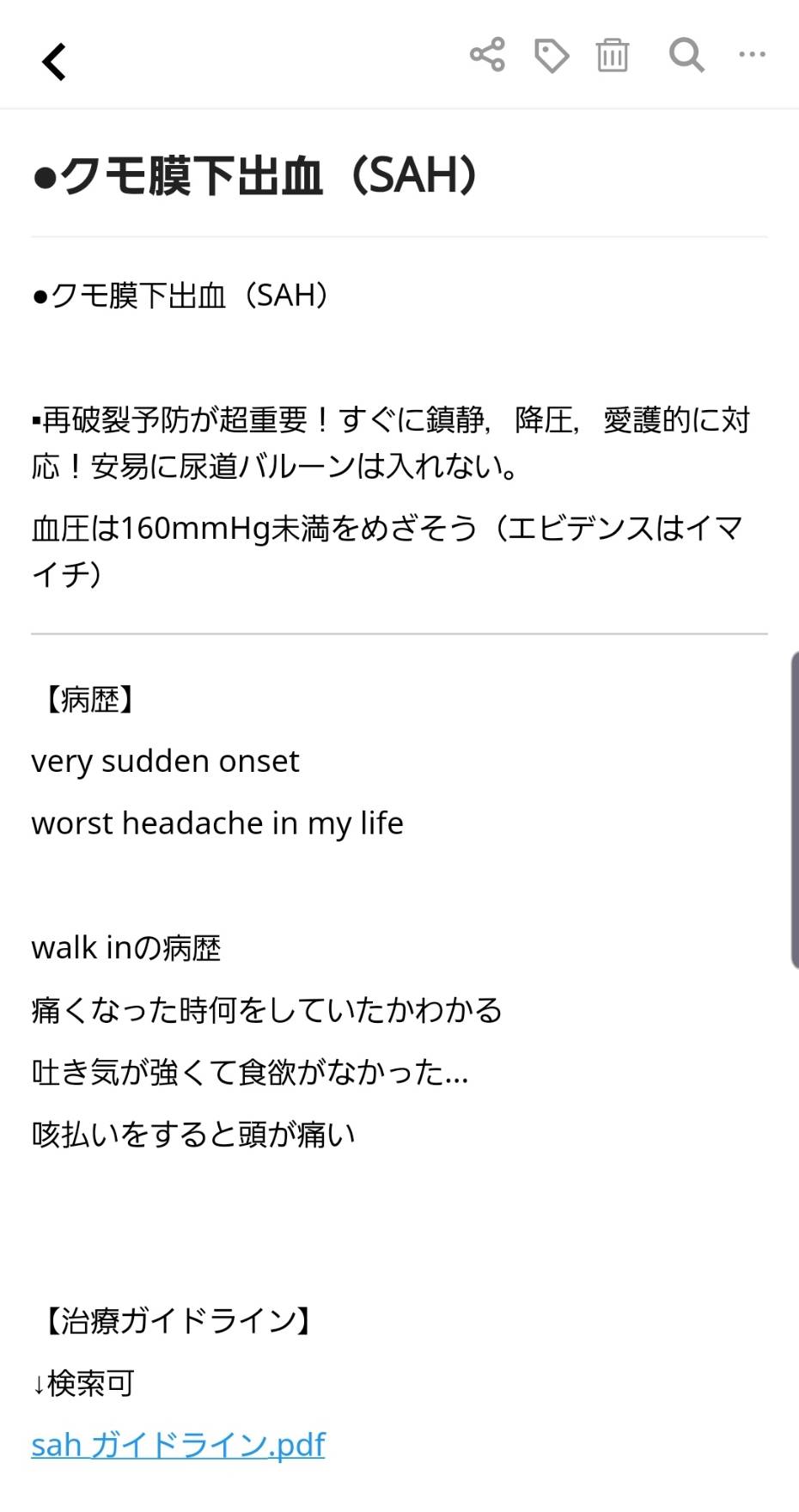
いかがでしょうか?もちろんPDFファイルはタップすれば見ることもできますし、ほとんど違いはないですよね。
もちろんEvernoteの検索機能も優れているのですが、
以下のようにHOKUTOの検索機能は医学用語の予測変換に対応していたり、表記揺れにも対応しているため、より臨床現場に即しているかと思います。
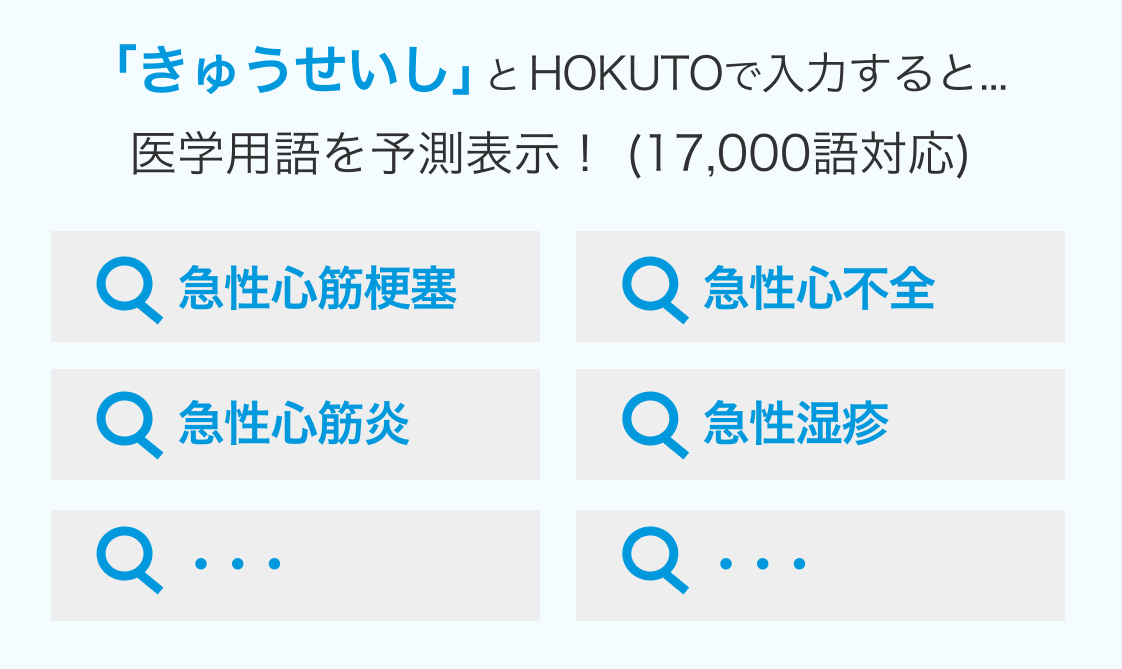

いかに素早く欲しい情報を手に入れるかが大切な場面では、役に立つこと間違いなしです◎
更に感動したのが、ノート自体にERマニュアルや表計算を始めとしたHOKUTOコンテンツを貼り付けることができる点です!例えば、先程の自分のノートにERで頻用するスコアリングを貼り付けてみます👇
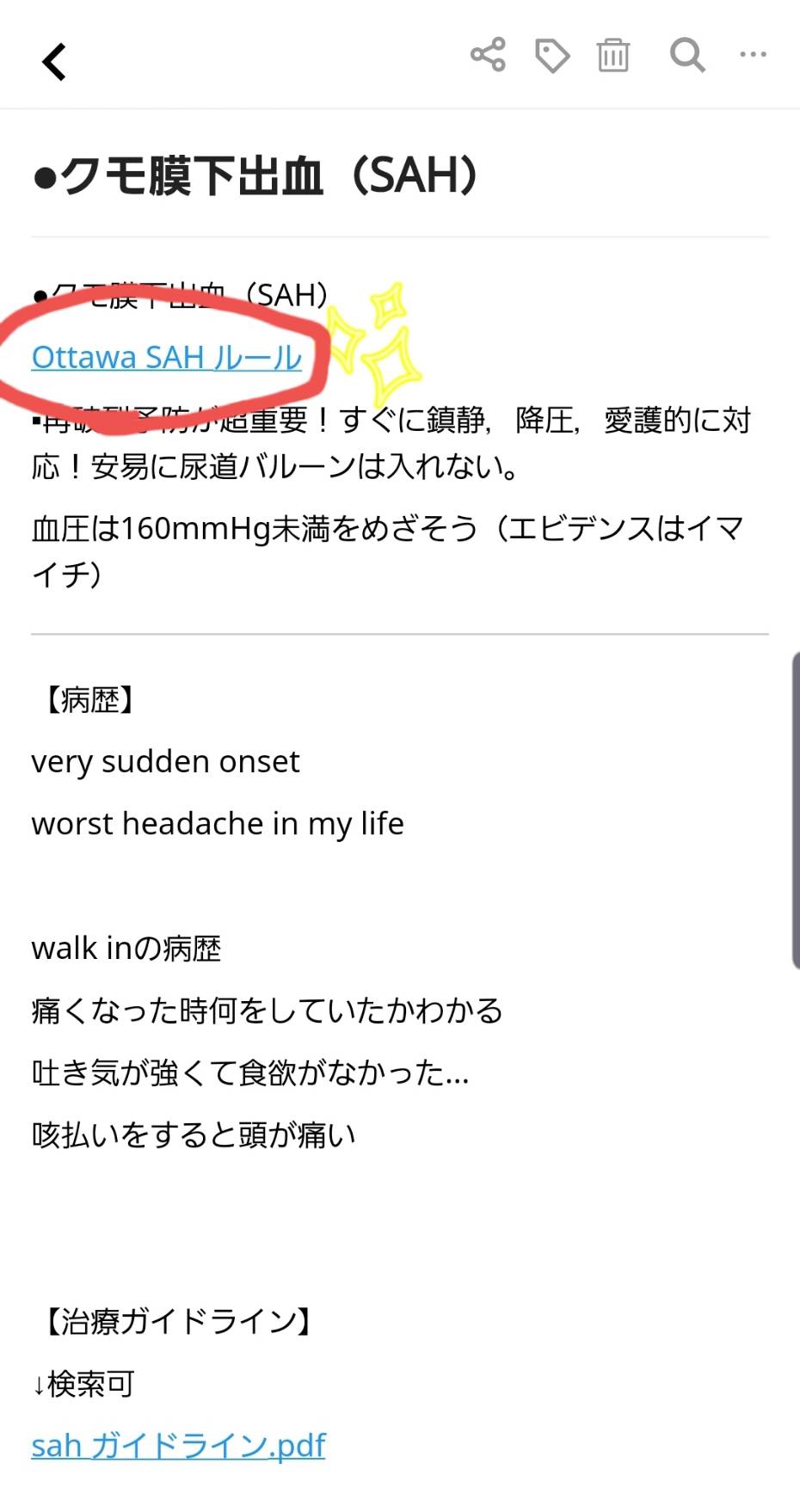
このスコアリングをタップしてみると…
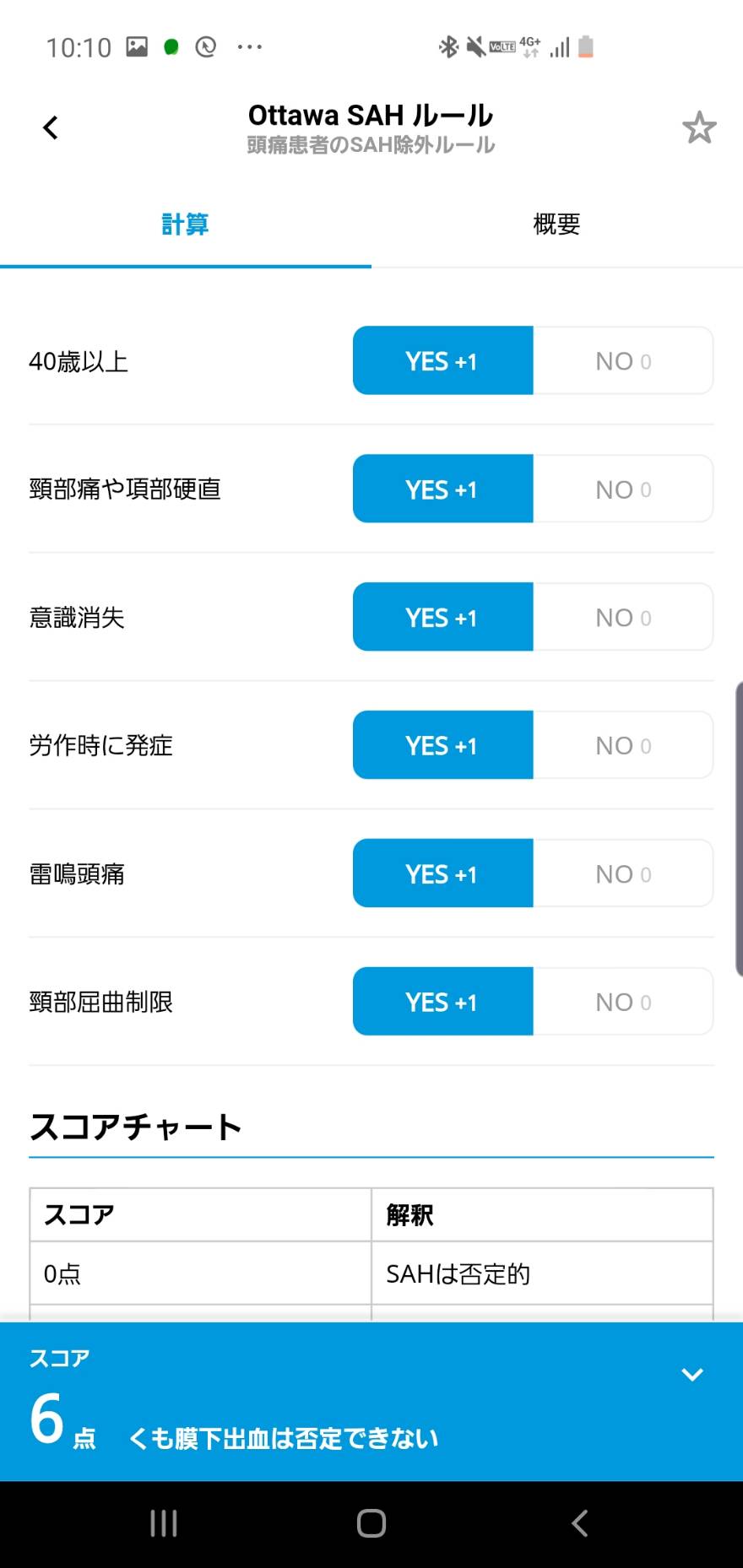
このように、すぐにHOKUTOコンテンツへと飛ぶことができるのです。何という快適さなのでしょう…。
普段自分がよく使うものに関しては、ノートに貼り付けてまとめておくといちいち検索する手間も省けて、より効率的な診療ができますよね!
以上のような、便利で優れた機能が網羅されているHOKUTOノートを活用するメリットをまとめてみました。
●完全無料! 容量制限なし!
● 医学用語の予測変換や検索ワードの表記揺れに対応!
●HOKUTOアプリ内の医療コンテンツと簡単に紐つけ!
その他にも実際に活用することで体感するメリットはたくさんあります!
Evernoteユーザーの皆さんはこれを機械に是非HOKUTOノートへの移行を検討してみてくださいね◎
画像やEvernoteのテンプレートなどのデザイン自体は移行することができません。どうしても移行する際はそれぞれの画像を改めてコピー&ペーストする必要があるようです。
HOKUTOの超便利医療ツール『ERマニュアル』の活用法はこちら👇
3.HOKUTOノート実際の活用例

これまで解説したように、自分が調べたり学んだ内容をノートに残しておくと、検索ツールを活用してすぐに確認することができるんです!
そういっても実際にHOKUTOアプリを使いこなせるかわからない…
そんな声が聞こえてきそうなので、HOKUTOノート機能の紹介と実際の作成例をお示ししたいとおもいます。
私自身、Evernoteと併用して以前から使用していたこのノート機能ですが、実は2021年7月3日に大幅に改善されています!
HOKUTOノートで特記すべき機能は以下の通りです👇
①見出し・小見出し
見出しや小見出しなど、指定のスタイルをワンクリックで選択するだけでOK
②注釈
本文よりさらに文字サイズの小さい『注釈』を追加
③マーカー・カラー
強調したい箇所には、マーカーやカラー機能を
④ファイル編集機能の追加
新たにPDFファイルの追加、閲覧にも対応
「実際の臨床現場での使いやすさを重視した設計になっている」のを感じます。
実際に自分の敗血症のノートを新しい機能で編集してみたのがこちらです👇
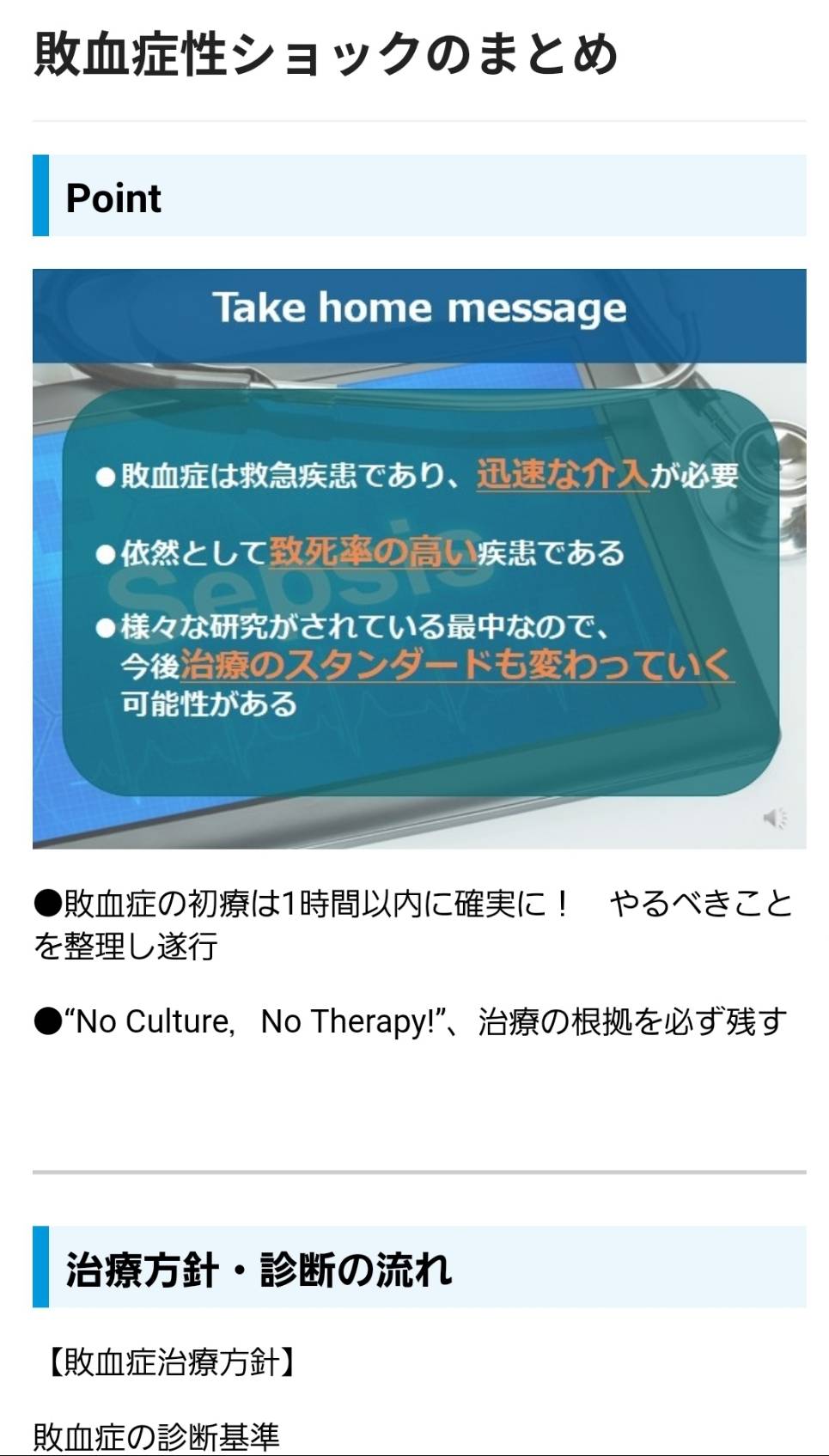
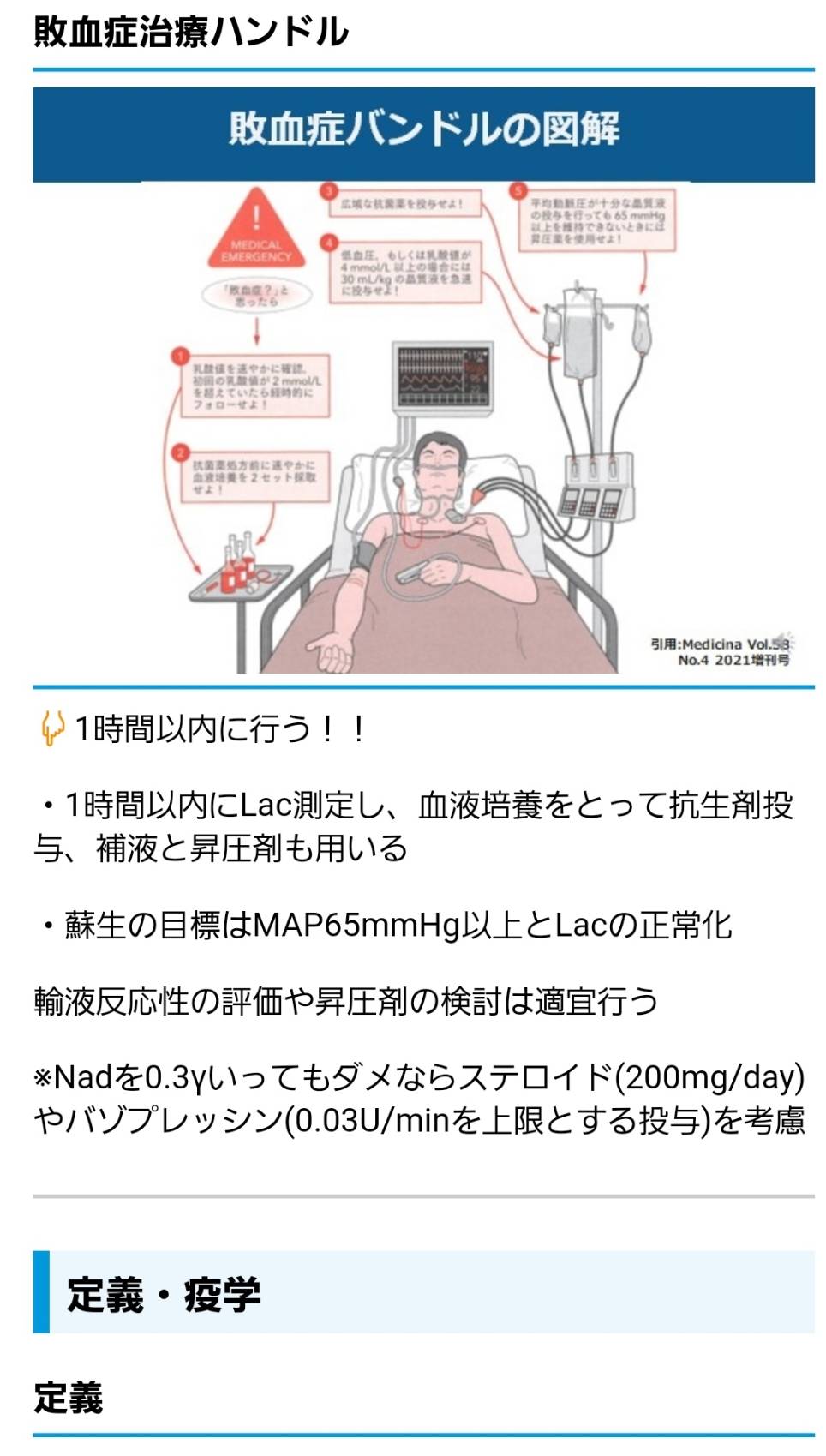
画像との親和性も高く、視覚的なわかりやすさや美しさはさることながら、画像を添付する場合に適切にサイジングしたり編集できるのも魅力です◎
もしよければ私のデザインも一部参考にしていただきつつ、自分なりのデザインを確立して、自分だけのHOKUTOノートを作り上げてみてください!
【登録方法をご紹介】期間限定!お得にアプリ登録をしよう!
今回はEvernoteからHOKUTOへの移行方法と、具体的な活用例を紹介しました。
ここまで便利な機能が全て無料なのが本当にすごいですよね。
しかも、今回ご紹介する方法でアプリ登録していただくと、期間限定で1500円のギフトカードがプレゼントされる企画まで開催されています!
ダウンロードしてアプリを開いた方は、この画面が出てくると思います。
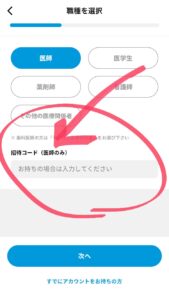
この招待コードを入力するところがポイントなので、覚えていてくださいね。
ちなみに、下記の手順は5分あれば完了します!
この機会をお見逃しなく!◎
①以下のボタンをクリックして登録サイトに進み、医師登録時に招待コード「PYC2H」をご入力いただく
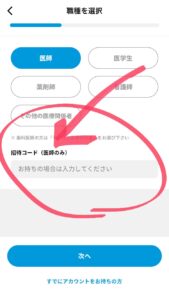
②以下のボタンをクリックし、Google Formに必要事項を入力
以上の簡単な2ステップです!
入力していただいた情報が正しいものであるとHOKUTO本社より確認が取れ次第、当ブログサイト運営者の元にAmazonギフトカード1500×2枚分のギフト券番号が送信される仕組みとなっています。
上記のGoogle Formの内容に従って、当ブログサイト運営者よりギフト券番号を送信させていただきますので、必ずフォームに従って必要事項を入力してください
※当記事はHOKUTO株式会社代表にご確認いただき、了承を得た記事になります
※こちらのgoogle formに記入いただけていない場合は、招待コードを使用して登録していただいてもAmazonギフトを送信させていただくことができませんので必ず入力していただくよう、よろしくお願いいたします。
この機会をお見逃しなく◎
◎ダウンロードはこちらからでも可能です!